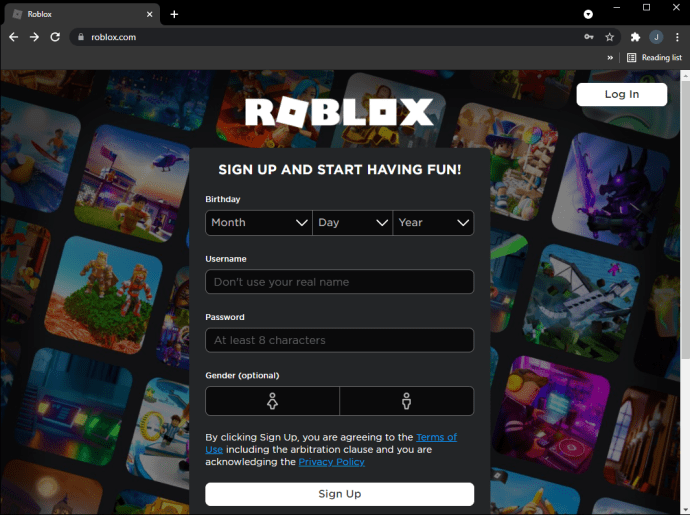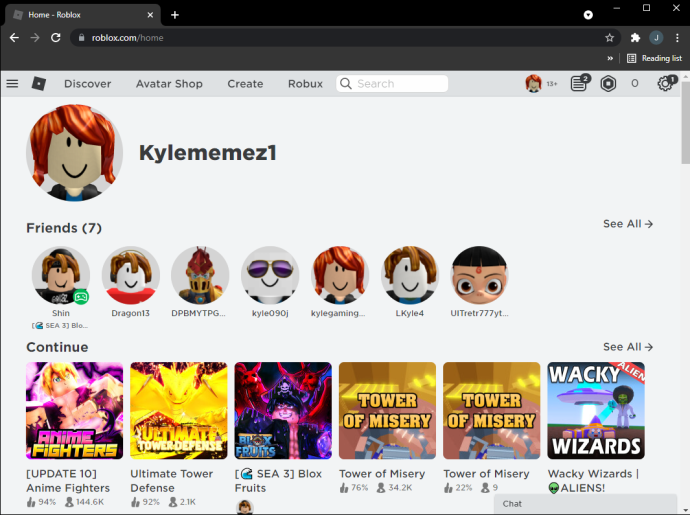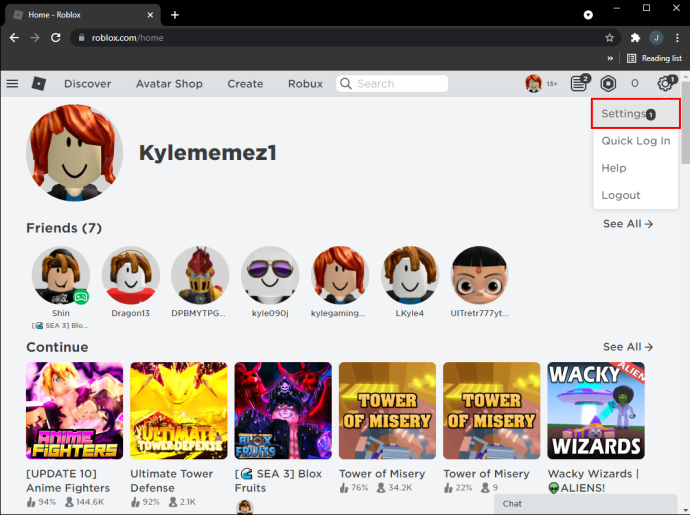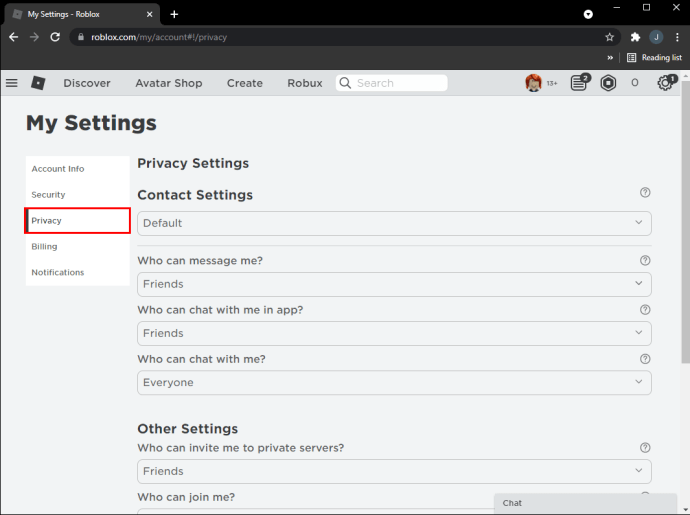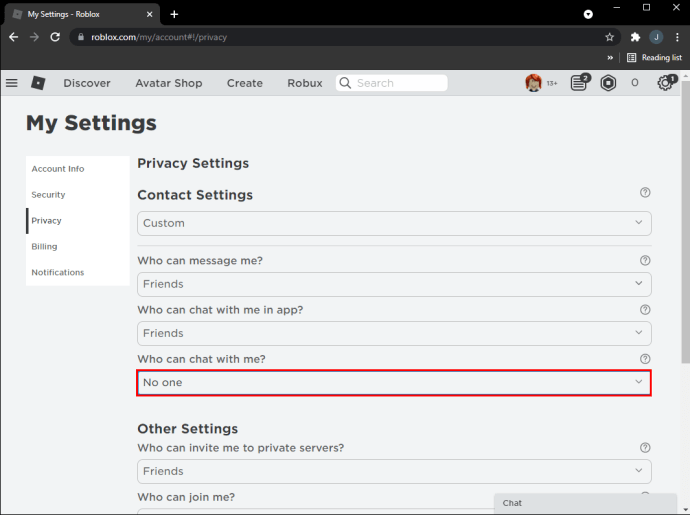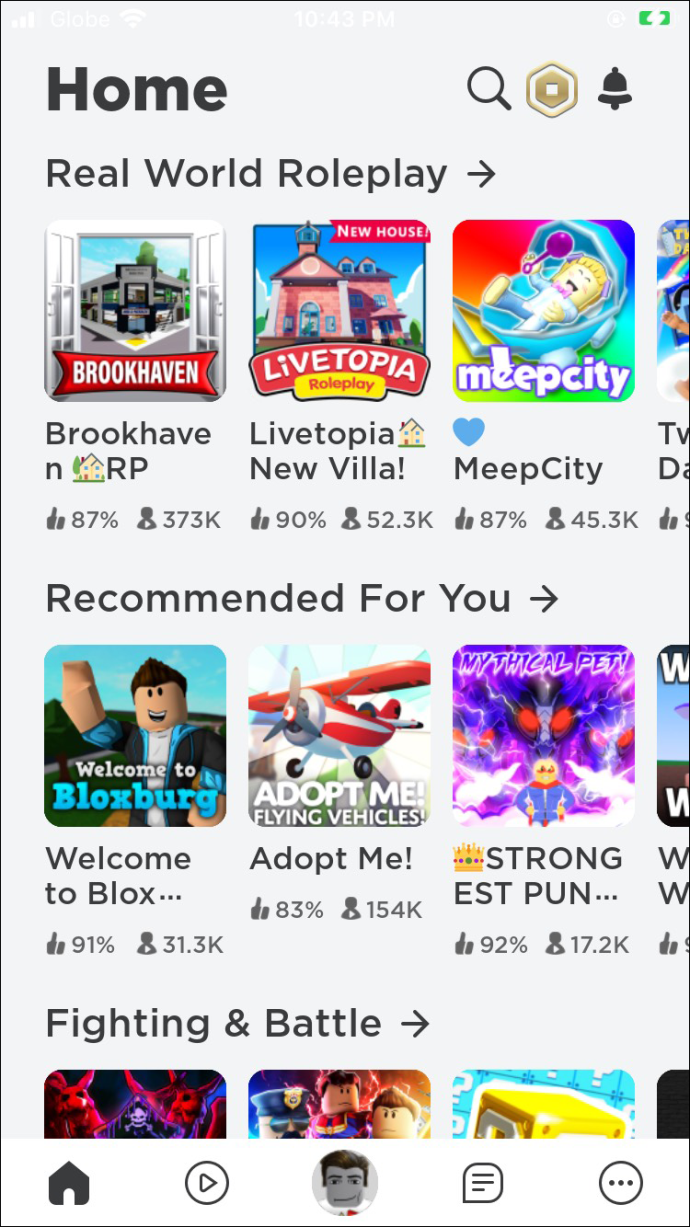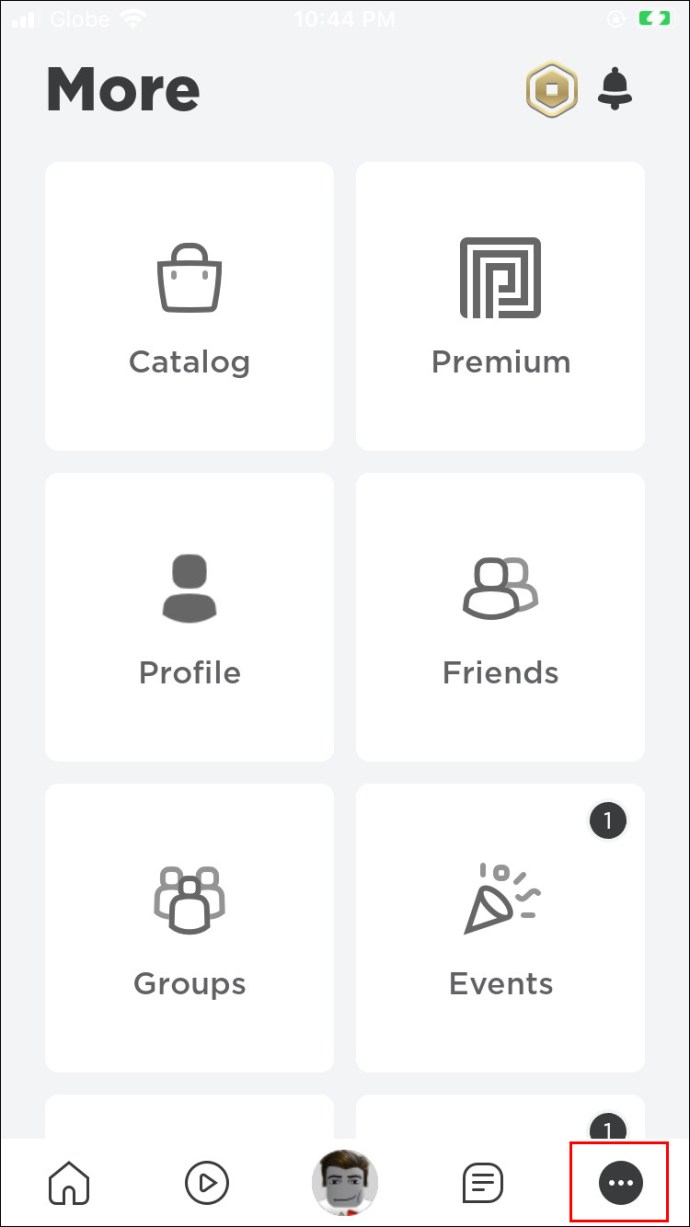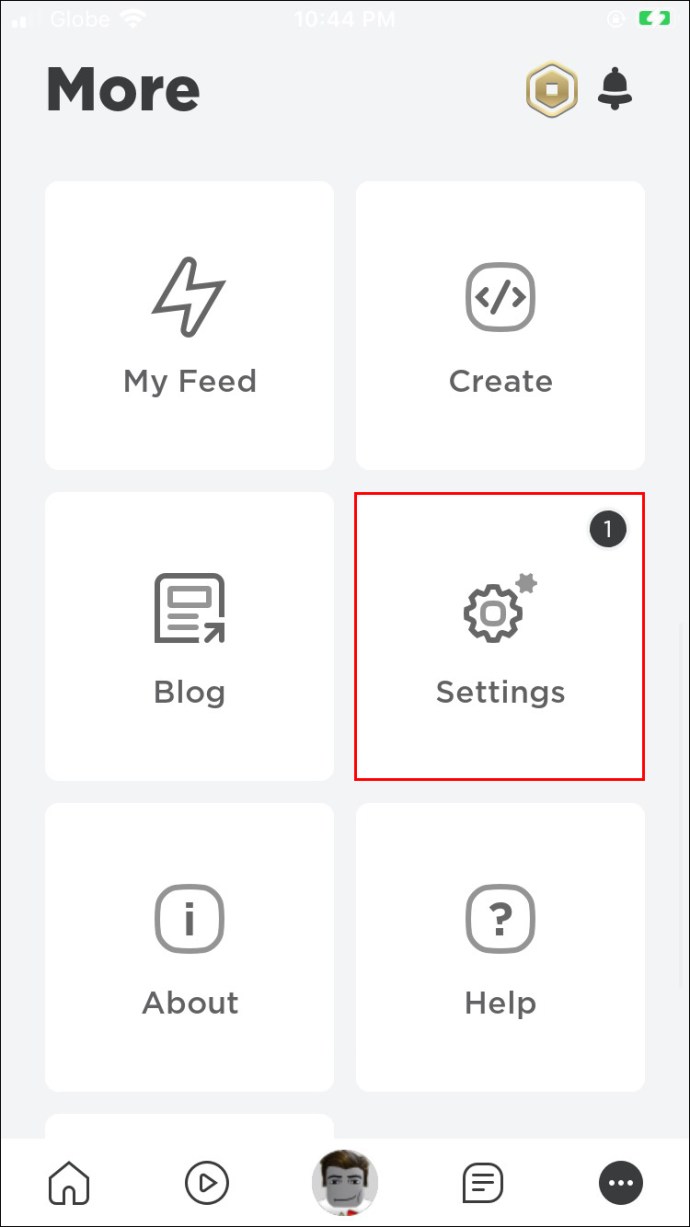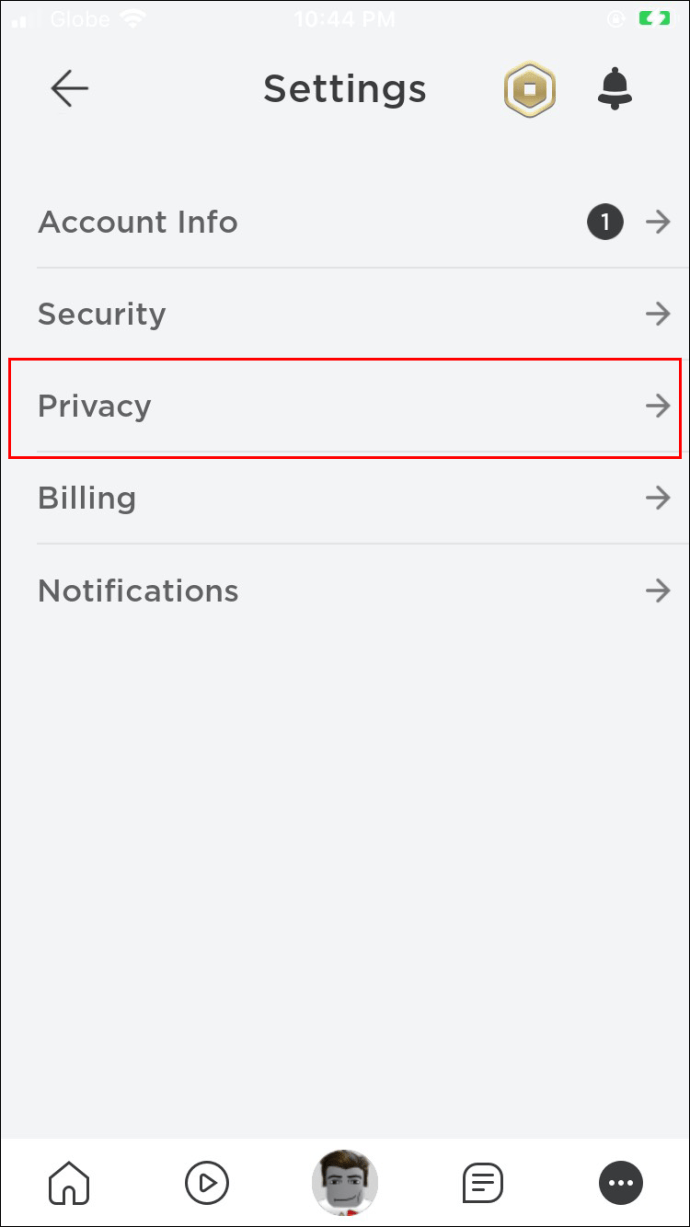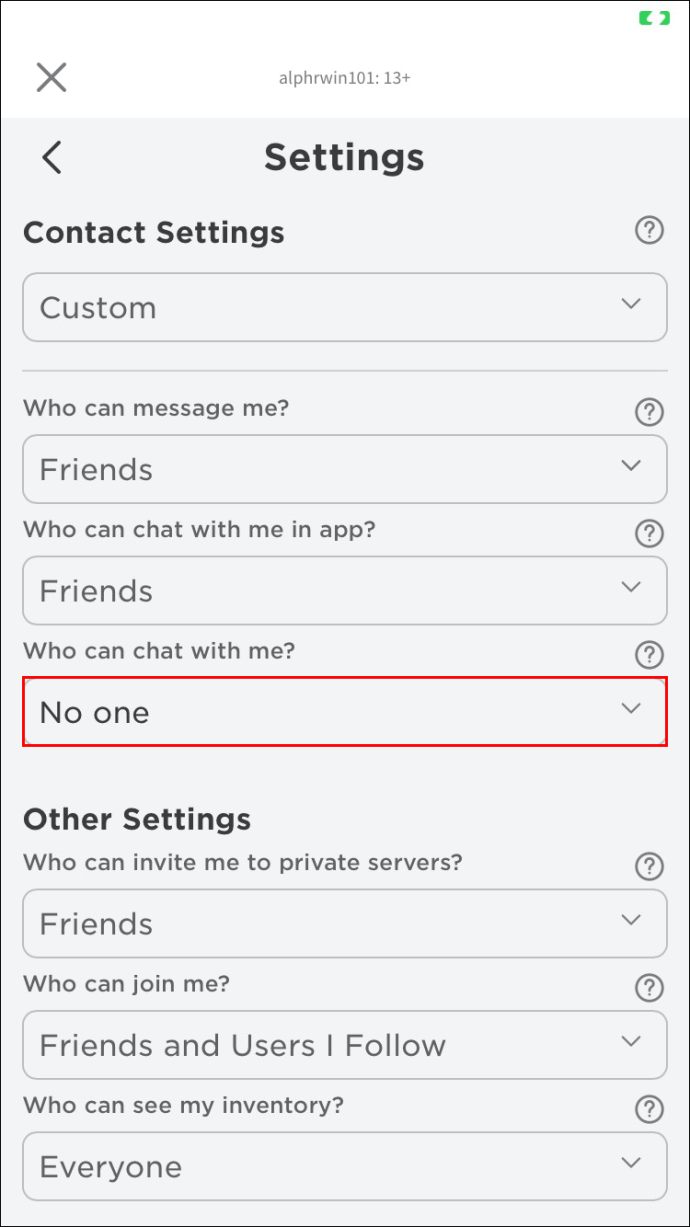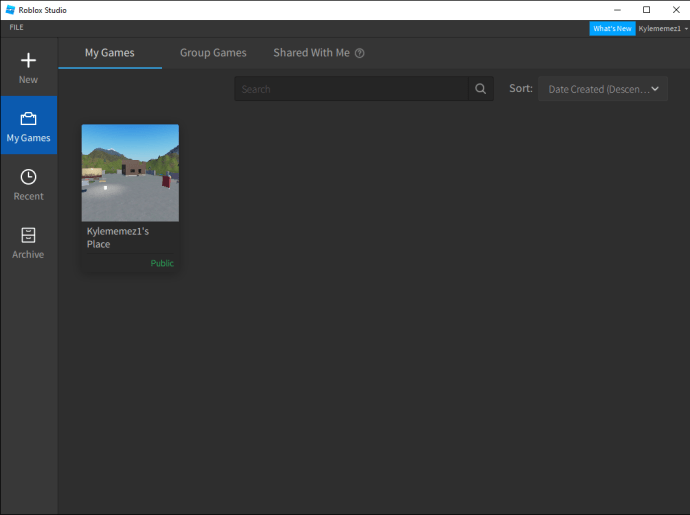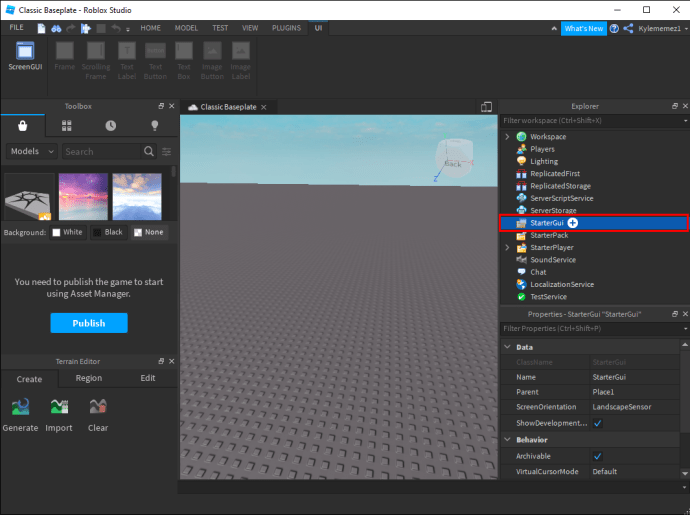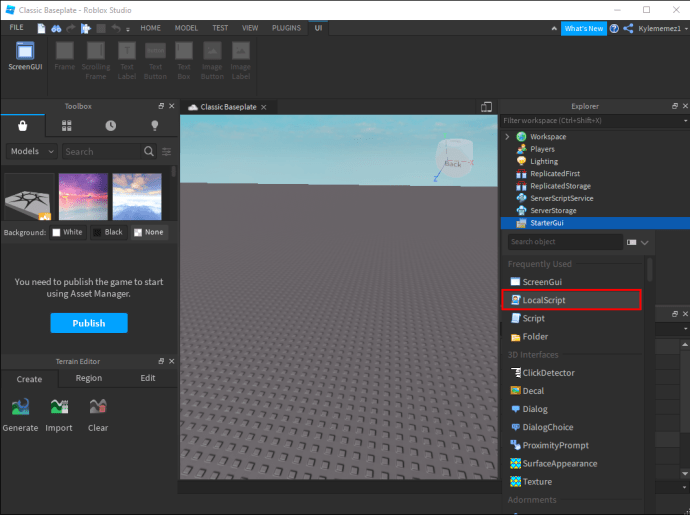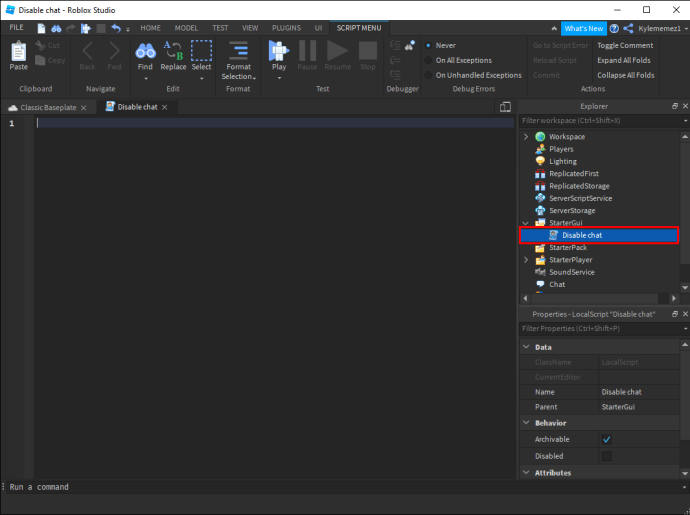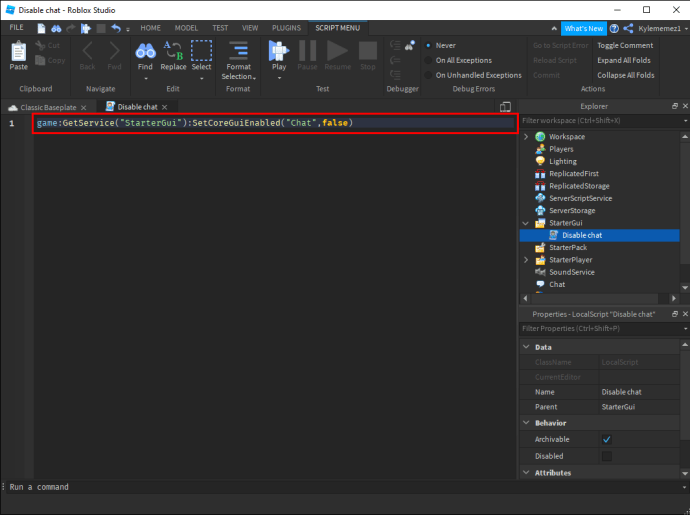Trò chuyện với các game thủ và nhà phát triển đồng nghiệp là một cách tuyệt vời để giao tiếp và gặp gỡ những người bạn mới có cùng sở thích chơi game với bạn. Và với lưu ý đó, nền tảng trò chơi Roblox lọc tất cả các tin nhắn trò chuyện để đảm bảo không chia sẻ nội dung không phù hợp hoặc thông tin cá nhân.
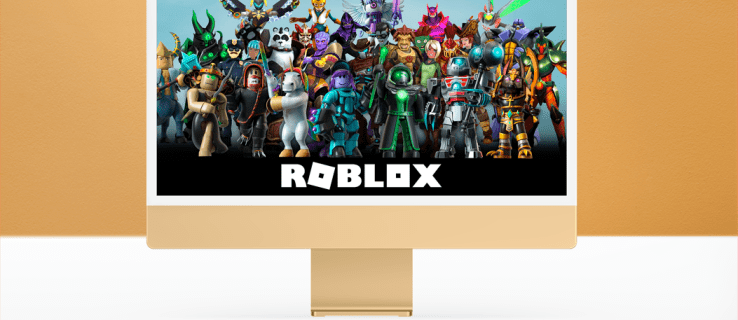
Nhưng ngay cả khi có những biện pháp bảo vệ an toàn đó, Roblox cho phép bạn kiểm soát nhiều hơn. Nếu bạn không thấy cuộc trò chuyện thú vị hoặc nó làm bạn mất tập trung khi chơi, bạn luôn có thể tắt hoàn toàn cuộc trò chuyện.
Nếu bạn muốn tìm hiểu cách tắt trò chuyện trong Roblox, bạn đã đến đúng nơi. Trong bài viết này, chúng ta sẽ thảo luận về những việc bạn cần làm để tắt tính năng này. Ngoài ra, chúng tôi sẽ cung cấp thông tin chi tiết về các quy tắc bảo mật và an toàn khác nhau do Roblox thiết lập.
Cách tắt trò chuyện trong Roblox trên PC
Nếu bạn đang sử dụng PC, hãy làm theo các bước bên dưới để tắt trò chuyện trong trò chơi:
- Mở trình duyệt của bạn và truy cập trang web Roblox.
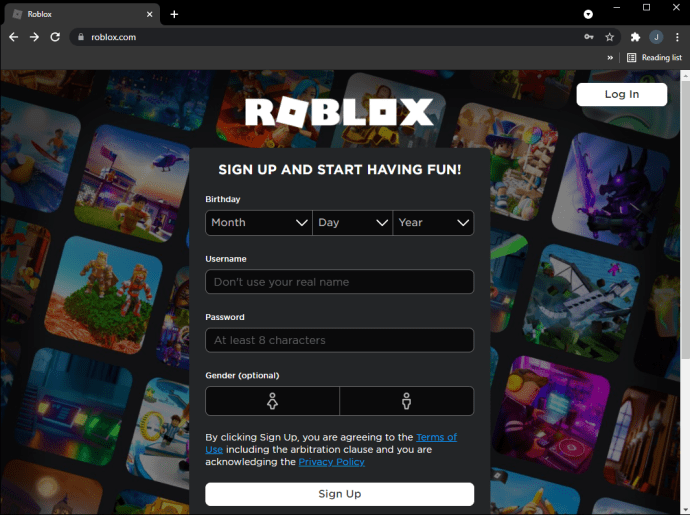
- Đăng nhập vào tài khoản của bạn.
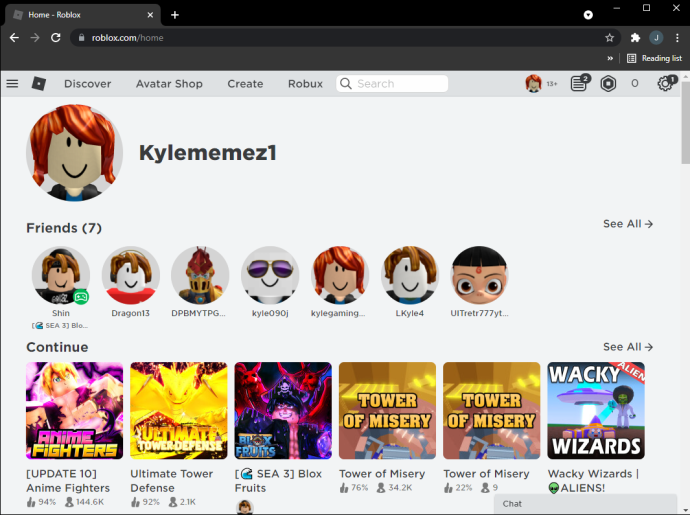
- Nhấn vào biểu tượng bánh răng ở trên cùng bên phải và chọn “Cài đặt”.
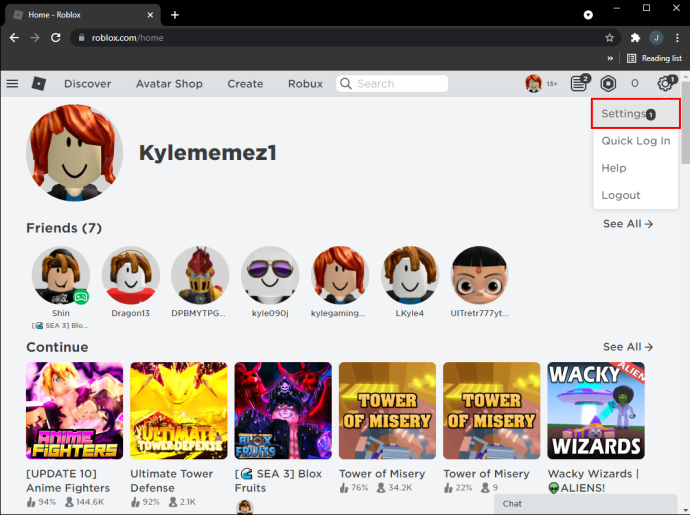
- Chọn “Quyền riêng tư”.
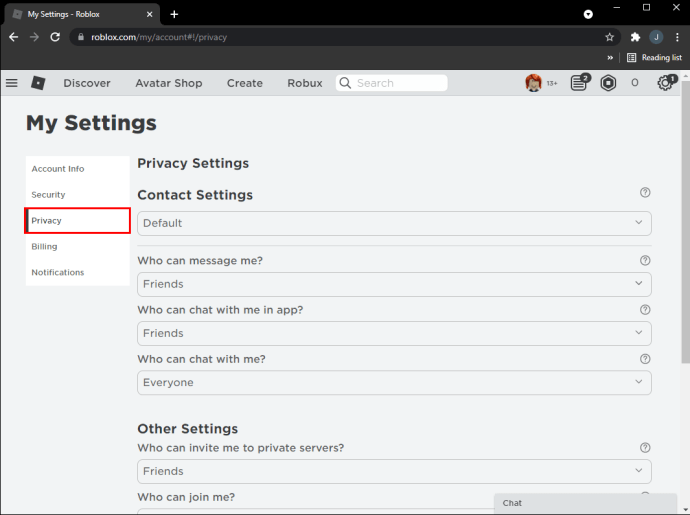
- Chọn “Không ai” từ menu thả xuống trong “Ai có thể trò chuyện với tôi?”
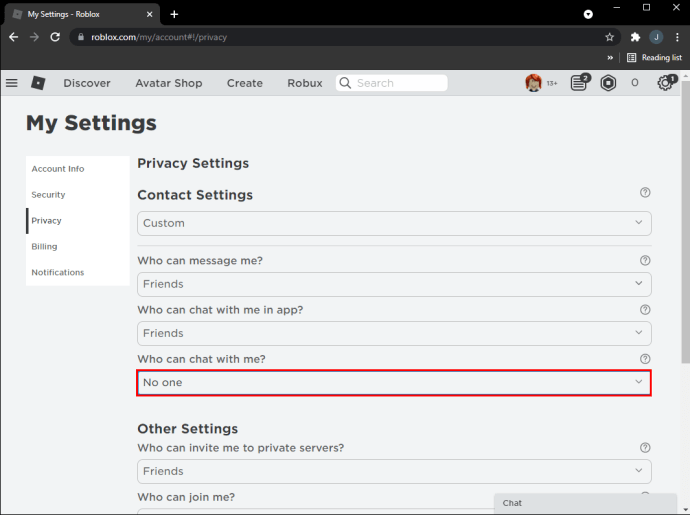
Hãy nhớ rằng thay đổi này chỉ ảnh hưởng đến trò chuyện trong trò chơi. Nếu bạn muốn tắt trò chuyện trong ứng dụng, hãy lặp lại các bước này và chọn “Không ai” trong “Ai có thể trò chuyện với tôi trong ứng dụng?”
Cách tắt trò chuyện trong Roblox trên ứng dụng di động
Nhiều người thích chơi trò chơi Roblox trên màn hình nhỏ hơn. Nếu bạn là một trong số họ và muốn tắt trò chuyện bằng ứng dụng dành cho thiết bị di động, hãy làm theo các hướng dẫn sau:
- Mở ứng dụng Roblox.
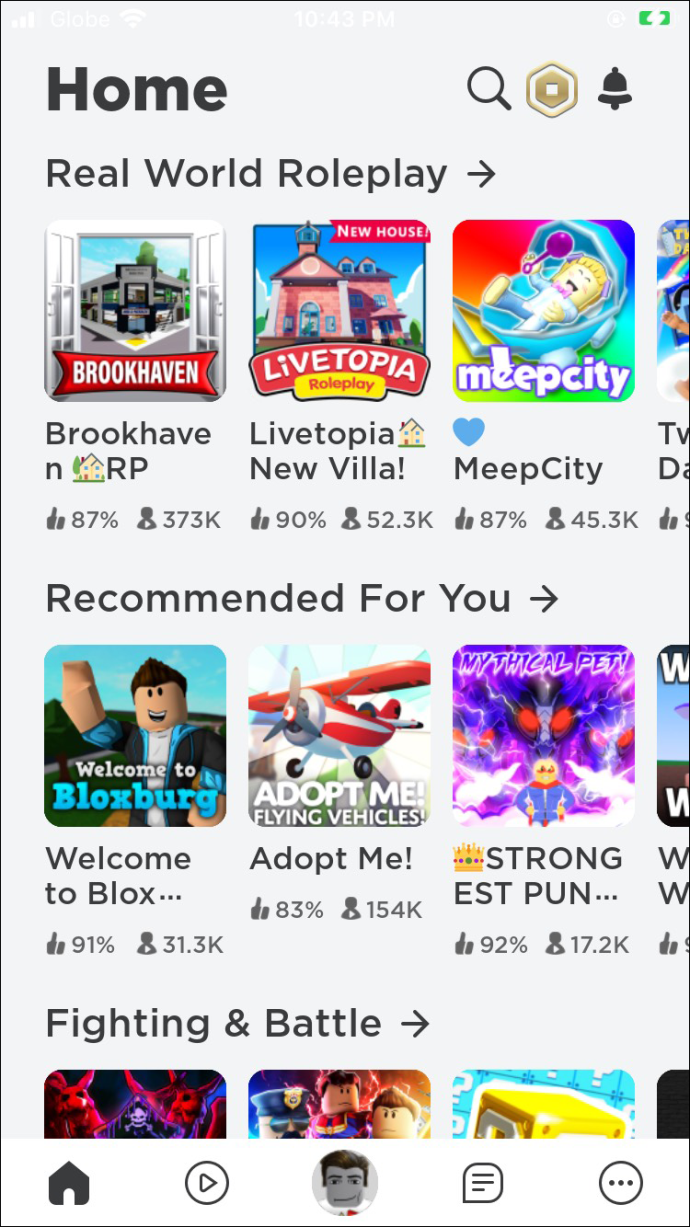
- Nhấn vào ba dấu chấm ở góc dưới cùng bên phải.
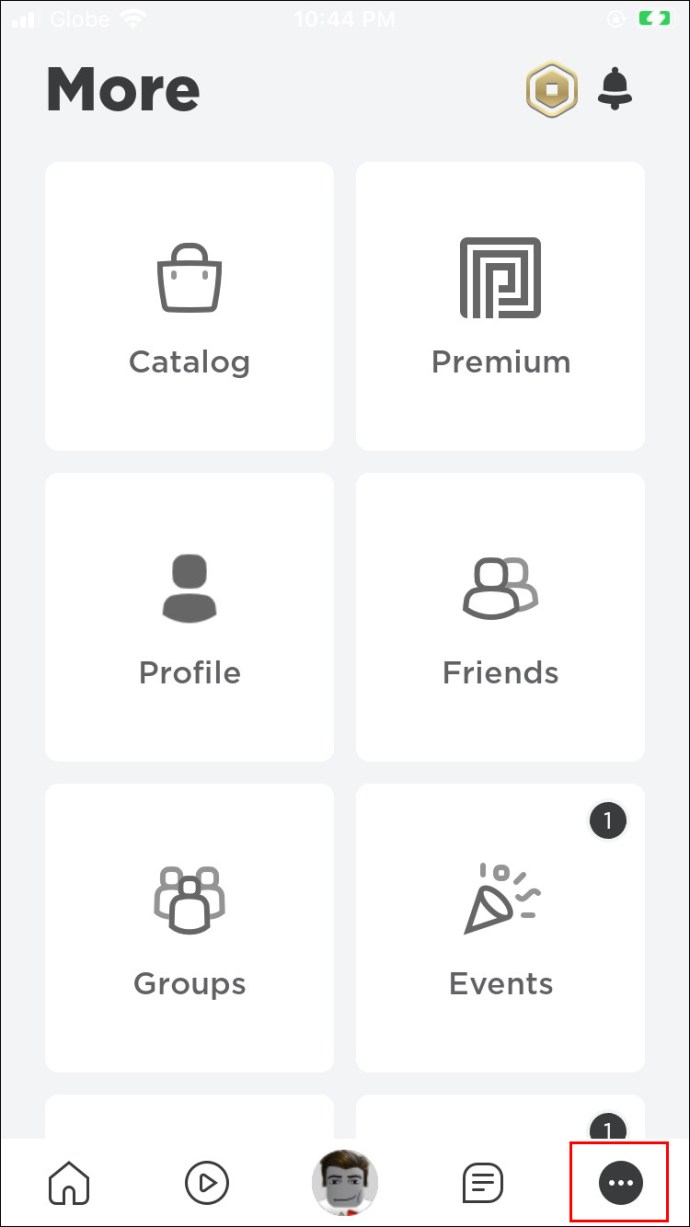
- Nhấn vào “Cài đặt”.
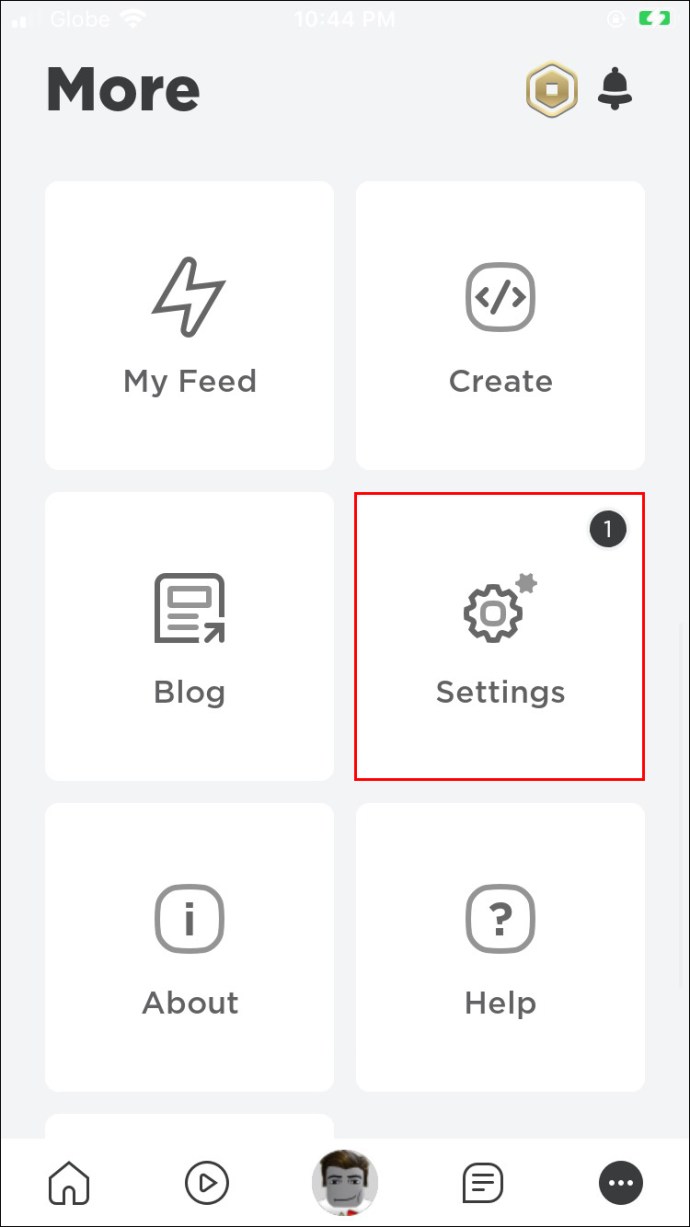
- Nhấn vào “Quyền riêng tư”.
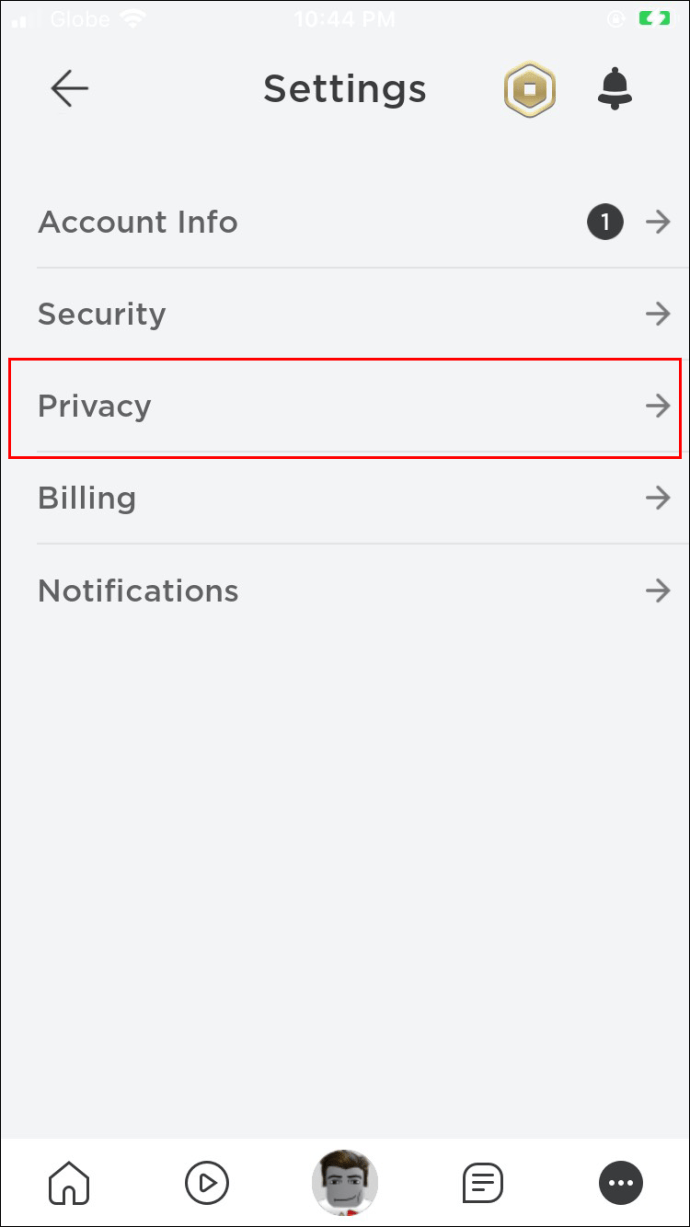
- Tìm “Ai có thể trò chuyện với tôi” và chọn “Không ai” từ menu thả xuống.
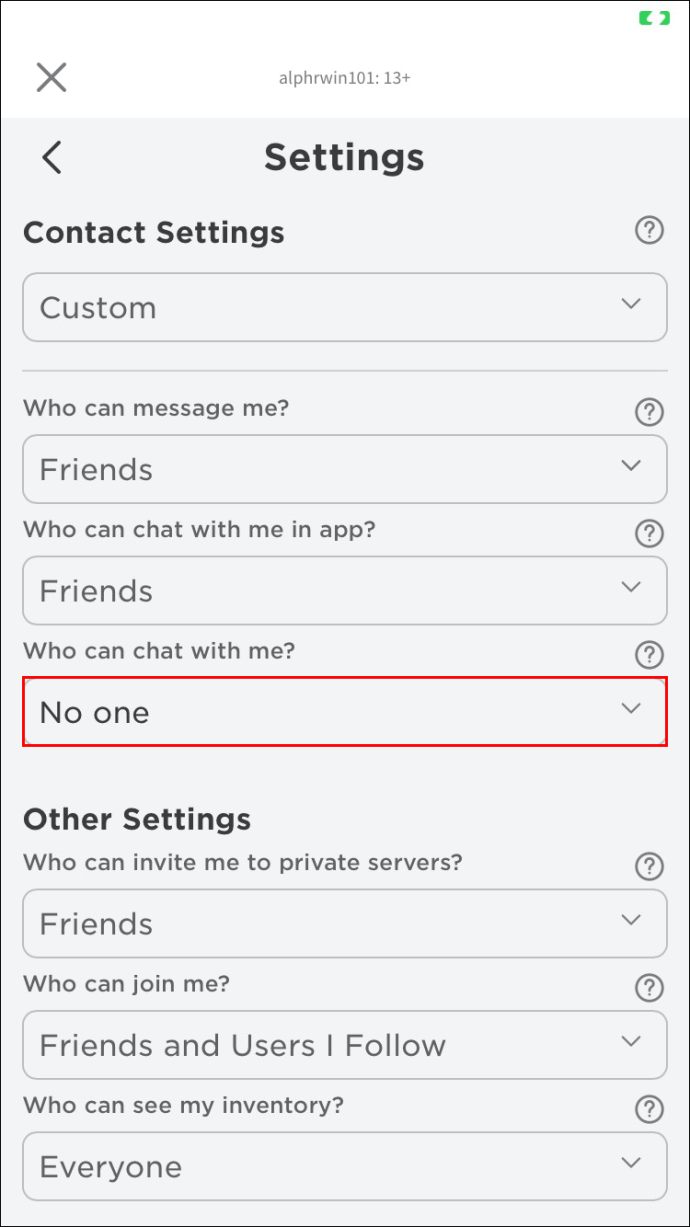
Nếu bạn muốn đảm bảo không ai có thể trò chuyện với bạn ngay cả khi bạn không chơi, hãy lặp lại các bước này và chọn “Không ai” trong phần “Ai có thể trò chuyện với tôi trong ứng dụng?”
Cách tắt trò chuyện trong Roblox Studio
Roblox Studio là nền tảng để xây dựng trò chơi Roblox, có sẵn cho cả Windows và Mac.
Bạn có thể tắt trò chuyện bằng Roblox studio bằng cách làm theo các bước bên dưới:
- Mở Roblox Studio.
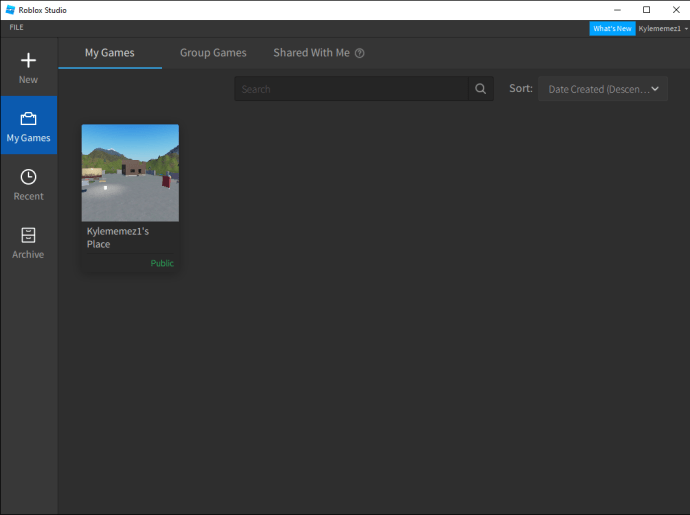
- Chọn biểu tượng dấu cộng bên cạnh “StarterGui” ở phía bên phải.
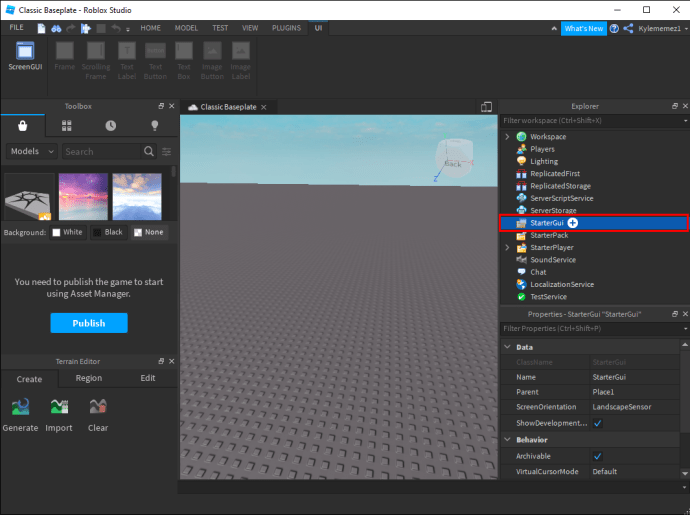
- Chọn “LocalScript”.
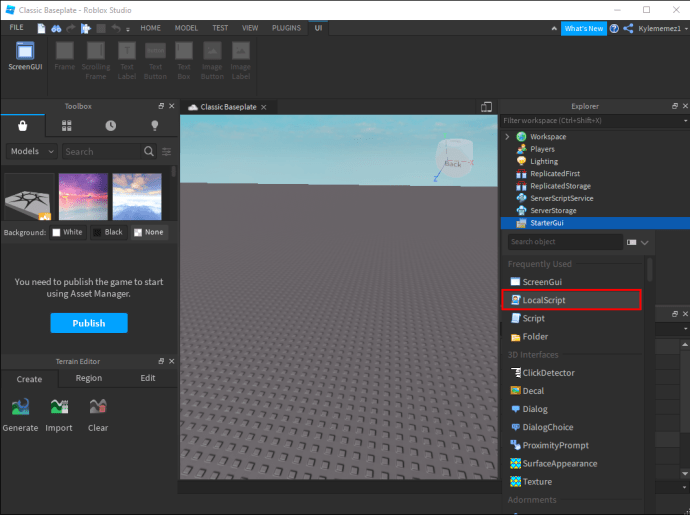
- Đặt tên cho tập lệnh địa phương. Chúng tôi khuyên bạn nên sử dụng "Tắt trò chuyện".
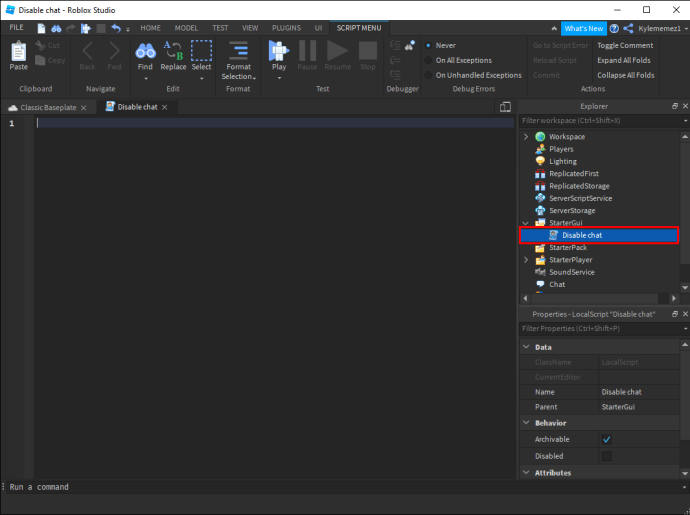
- Nhập “game: GetService (“ StarterGui ”): SetCoreGuiEnabled (“ Trò chuyện ”, false)” trong cửa sổ.
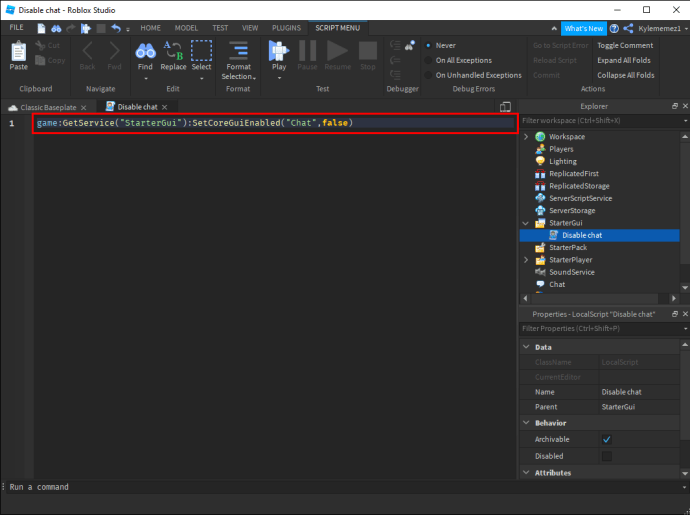
Sau khi áp dụng mã, bạn sẽ không thấy hộp trò chuyện và tùy chọn trò chuyện sẽ không khả dụng.
Cách tắt trò chuyện an toàn trong Roblox
Vì Roblox thân thiện với trẻ em và cung cấp nhiều trò chơi cho khán giả nhỏ tuổi, nên Roblox sẽ làm mọi thứ để bảo vệ họ. Nó cho phép cha mẹ theo dõi hoạt động của con cái họ, lọc ra những lời tục tĩu, ngôn ngữ không phù hợp, thông tin cá nhân, v.v. Một trong những tùy chọn khả dụng là Trò chuyện an toàn.
Trò chuyện an toàn cho phép người chơi và nhà phát triển giao tiếp thông qua một chế độ được kiểm duyệt, với các bộ lọc ngăn tiết lộ thông tin cá nhân như tên, địa chỉ nhà riêng, v.v. Người dùng có tính năng này bị kiểm duyệt gắt gao hơn và không thể sử dụng một số ngôn ngữ nhất định trong giao tiếp với người khác.
Tùy thuộc vào độ tuổi của người dùng, tùy chọn này có thể được bật tự động. Vì vậy, nếu người dùng dưới 13 tuổi, tính năng Trò chuyện an toàn sẽ tự động được bật và không có cách nào để tắt tính năng này.
Bạn có thể tự hỏi liệu có thể chỉ cần thay đổi ngày sinh và xóa tính năng Trò chuyện an toàn hay không. Nếu tài khoản đã đăng ký dưới 13 tuổi, Roblox sẽ không cho phép bạn thay đổi tài khoản đó. Tuy nhiên, nếu bạn vô tình nhập sai ngày và trên 13 tuổi, bạn có thể liên hệ với bộ phận hỗ trợ khách hàng của Roblox. Bạn sẽ thấy một biểu mẫu trực tuyến mà bạn cần điền vào và giải thích vấn đề của mình một cách chi tiết. Bộ phận hỗ trợ khách hàng sẽ liên hệ với bạn sớm nhất có thể để giúp khắc phục lỗi nếu có thể.
Vào sinh nhật lần thứ 13 của bạn, cài đặt quyền riêng tư sẽ tự động được cập nhật và tính năng Trò chuyện an toàn sẽ bị tắt. Nếu điều đó không xảy ra, bạn sẽ cần liên hệ với bộ phận hỗ trợ khách hàng của Roblox và giải quyết vấn đề này.
Câu hỏi thường gặp bổ sung
Làm cách nào để theo dõi hoạt động của con tôi trên Roblox?
Như đã đề cập, Roblox cung cấp nhiều trò chơi thân thiện với trẻ em và đảm bảo sự an toàn trực tuyến của trẻ em khi chơi. Nếu con bạn thích chơi trò chơi trực tuyến, bạn có thể tạo một tài khoản dưới tên mình và theo dõi hoạt động Roblox của chúng.
Để theo dõi lịch sử của họ, bạn cần đăng nhập vào tài khoản. Dưới đây là những gì bạn có thể theo dõi:
· Trò chuyện - Bạn có thể theo dõi điều này bằng cách nhấn vào cửa sổ “Trò chuyện” ở góc dưới bên phải trong phiên bản web hoặc bằng cách nhấn vào bong bóng tin nhắn trong ứng dụng dành cho thiết bị di động.
· Tin nhắn - Ngoài việc xem các cuộc trò chuyện, bạn cũng có thể kiểm tra lịch sử tin nhắn riêng tư của con mình. Trong phiên bản web, nhấn ba dòng ở góc trên cùng bên trái, sau đó chọn “Tin nhắn”. Trong ứng dụng dành cho thiết bị di động, hãy nhấn vào ba dấu chấm ở góc dưới cùng bên phải và nhấn vào “Tin nhắn”.
· Bạn bè - Roblox cho phép bạn đánh giá bạn bè và những người theo dõi của con bạn. Nếu bạn đang sử dụng phiên bản web, hãy nhấn vào ba dòng ở góc trên cùng bên trái và chọn “Bạn bè”. Trong ứng dụng dành cho thiết bị di động, hãy nhấn vào ba dấu chấm và chọn “Bạn bè”.
· Trò chơi - Nhiều tùy chọn tùy chỉnh cho phép bạn chọn những trò chơi có sẵn cho con bạn. Bạn luôn có thể kiểm tra những trò chơi mà họ đã chơi gần đây và đảm bảo chúng phù hợp bằng cách chọn nút “Trang chủ” trong phiên bản web và ứng dụng dành cho thiết bị di động.
· Các sáng tạo và giao dịch chỉ có thể được theo dõi bằng trình duyệt của bạn.
Roblox quan tâm đến sự an toàn của bạn
Là một dịch vụ thân thiện với trẻ em, Roblox tập trung vào việc bảo vệ quyền riêng tư và sự an toàn của người dùng. Trò chuyện với những người dùng khác thường hữu ích và thú vị, nhưng Roblox giới hạn các tùy chọn trò chuyện tùy thuộc vào độ tuổi của người dùng. Bằng cách đó, Roblox đảm bảo không có ngôn ngữ không phù hợp hoặc chia sẻ thông tin cá nhân.
Nếu người dùng trên 13 tuổi, họ có thể tùy chỉnh các tùy chọn trò chuyện của mình. Nếu bạn là cha mẹ và đã tạo tài khoản cho con mình dưới 13 tuổi, bạn có thể làm điều đó cho con.
Chúng tôi hy vọng bài viết này đã giúp bạn tìm hiểu thêm về cách tắt trò chuyện trong Roblox. Cùng với đó, chúng tôi hy vọng bạn đã có được thông tin chi tiết về thời điểm có thể thay đổi độ tuổi của mình và điều chỉnh cài đặt trò chuyện.
Bạn đã tùy chỉnh cài đặt trò chuyện nào trong Roblox? Bạn chơi trò chơi có bật hay tắt tính năng trò chuyện không? Hãy cho chúng tôi biết trong phần bình luận bên dưới.